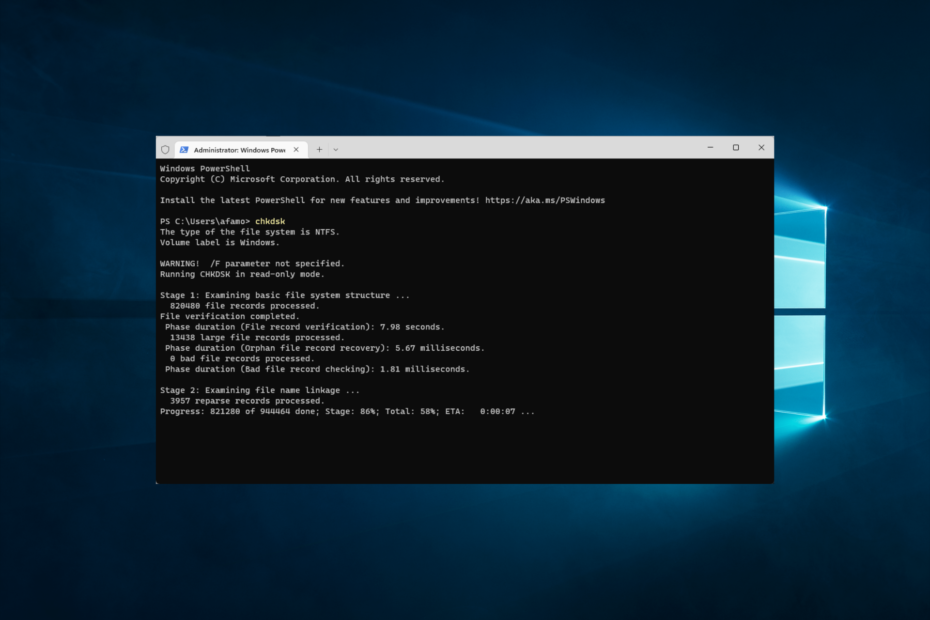- Η εγκατάσταση προγραμμάτων οδήγησης από DVD μπορεί να σας προκαλέσει τέτοιου είδους σφάλματα όταν δεν το περιμένετε.
- Για να αποφύγετε το πρόβλημα, μπορείτε να εγκαταστήσετε τα προγράμματα οδήγησης από έναν λογαριασμό διαχειριστή και να δείτε τα αποτελέσματα.
- Μια άλλη επιλογή θα ήταν να ενημερώσετε το πρόγραμμα οδήγησης της κάρτας γραφικών σας για να έχετε μια ενημερωμένη έκδοση.
- Για να δείτε πιο πρακτικές λύσεις, οι παρακάτω απαντήσεις βοηθούν πολύ.
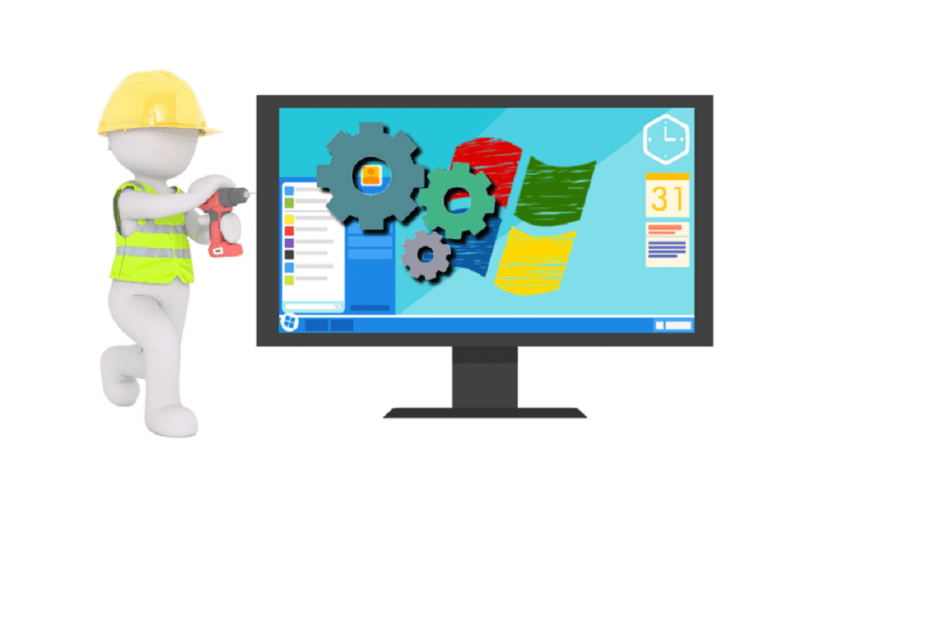
- Κατεβάστε το DriverFix τώρα δωρεάν (ασφαλής λήψη)
- Εκκινήστε το πρόγραμμα και πατήστε το Σάρωση εικόνισμα
- Περιμένετε να ολοκληρωθεί η σάρωση και ξεκινήστε την εγκατάσταση των απαραίτητων προγραμμάτων οδήγησης
- Η λήψη του DriverFix έγινε με επιτυχία από 0 αναγνώστες αυτόν τον μήνα.
Ο "Αποτυχία φόρτωσης του προγράμματος οδήγησης οθόνης υλικούΤο μήνυμα σφάλματος είναι ένα μήνυμα που εμφανίζεται σε ορισμένους χρήστες όταν προσπαθούν να εγκαταστήσουν προγράμματα οδήγησης από ένα DVD. Όταν εισάγουν το DVD, εμφανίζεται αυτό το μήνυμα σφάλματος:Η φόρτωση του προγράμματος οδήγησης οθόνης υλικού απέτυχε: Αυτό το πρόγραμμα πρέπει να εκτελείται ως διαχειριστής.”
Κατά συνέπεια, οι χρήστες δεν μπορούν να εγκαταστήσουν τα προγράμματα οδήγησης με DVD. Παρακάτω είναι μερικές λύσεις που μπορεί να διορθώσουν το "φορτώστε το πρόγραμμα οδήγησης οθόνης υλικούμήνυμα σφάλματος στα Windows.
Βήματα για τη διόρθωση σφαλμάτων «Αποτυχία φόρτωσης του προγράμματος οδήγησης οθόνης υλικού».
- Εγκαταστήστε το πρόγραμμα οδήγησης σε έναν λογαριασμό διαχειριστή
- Απενεργοποιήστε το Driver Signature Enforcement
- Ενημερώστε το πρόγραμμα οδήγησης της κάρτας γραφικών
- Εγκαταστήστε τα προγράμματα οδήγησης χωρίς το DVD
1. Εγκαταστήστε το πρόγραμμα οδήγησης σε έναν λογαριασμό διαχειριστή
Σημειώστε ότι το μήνυμα σφάλματος αναφέρει, "Αυτό το πρόγραμμα πρέπει να εκτελείται ως διαχειριστής.Έτσι, ίσως αξίζει να προσπαθήσετε να εγκαταστήσετε το πρόγραμμα οδήγησης από έναν λογαριασμό διαχειριστή, αν δεν το έχετε ήδη κάνει. Μπορείτε να ενεργοποιήσετε τον ενσωματωμένο λογαριασμό διαχειριστή των Windows ως εξής.
- Κάντε δεξί κλικ στο κουμπί μενού Έναρξη και επιλέξτε Γραμμή εντολών (Διαχειριστής).
- Πληκτρολογήστε «διαχειριστής καθαρού χρήστη /ενεργός: ναι» στο Prompt και πατήστε το πλήκτρο Return.
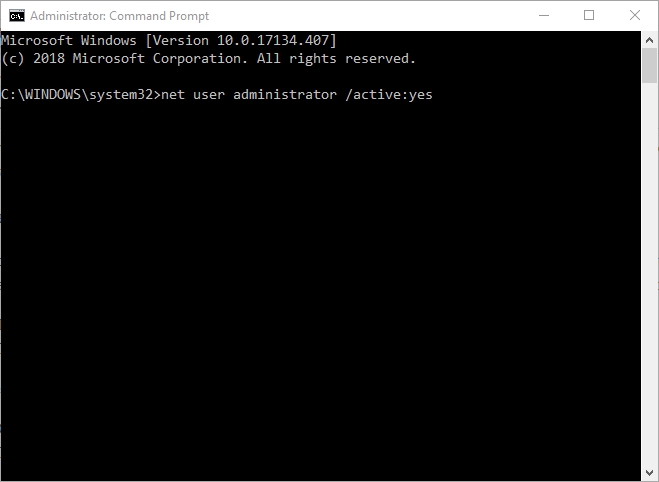
- Κλείστε τη γραμμή εντολών.
- Στη συνέχεια, επανεκκινήστε τα Windows 10. Στη συνέχεια, μπορείτε να επιλέξετε να συνδεθείτε σε έναν λογαριασμό διαχειριστή.
2. Απενεργοποιήστε το Driver Signature Enforcement
Μπορεί να συμβαίνει ότι η επιβολή της υπογραφής προγράμματος οδήγησης σας εμποδίζει να εγκαταστήσετε τα προγράμματα οδήγησης μέσω DVD. Η επιβολή της υπογραφής προγράμματος οδήγησης υποτίθεται ότι εμποδίζει την εγκατάσταση κατεστραμμένων ή κατεστραμμένων προγραμμάτων οδήγησης. Ωστόσο, θα αποκλείσει επίσης προγράμματα οδήγησης που δεν είναι ψηφιακά υπογεγραμμένα. Αυτός είναι ο τρόπος με τον οποίο μπορείτε να απενεργοποιήσετε την επιβολή της υπογραφής του προγράμματος οδήγησης.
- Πατήστε το πλήκτρο Windows + X για να ανοίξετε το μενού που φαίνεται ακριβώς παρακάτω.
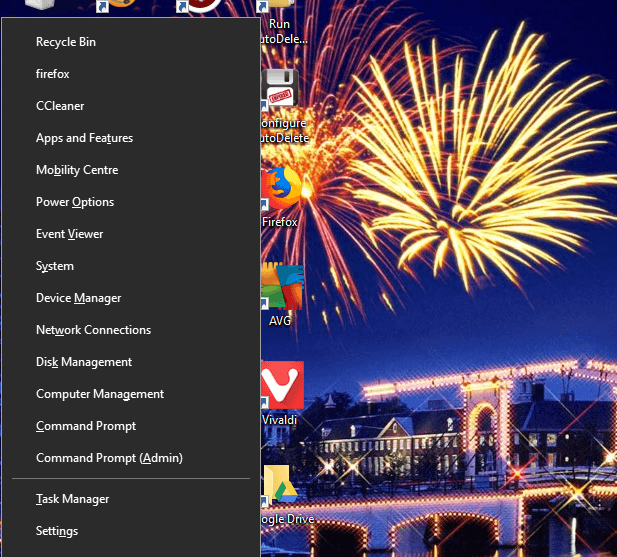
- Επιλέγω Γραμμή εντολών (Διαχειριστής) για να ανοίξετε το Prompt ως διαχειριστής.
- Στη συνέχεια, πληκτρολογήστε «bcdedit.exe /set nointegritychecks on» στη γραμμή εντολών και πατήστε το πλήκτρο Return. Αυτό θα απενεργοποιήσει την επιβολή της υπογραφής.
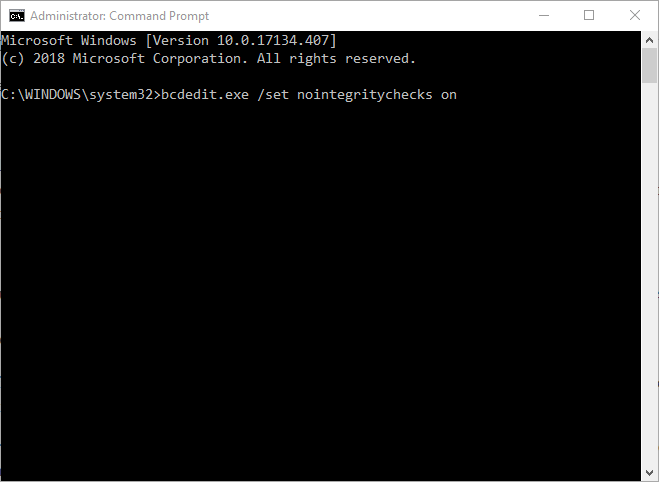
- Μπορείτε να ενεργοποιήσετε ξανά την επιβολή υπογραφής προγράμματος οδήγησης πληκτρολογώντας «Το bcdedit.exe /set nointegritychecks είναι απενεργοποιημένο’ στη Γραμμή εντολών.
3. Ενημερώστε το πρόγραμμα οδήγησης της κάρτας γραφικών
Ο "Αποτυχία φόρτωσης του προγράμματος οδήγησης οθόνης υλικού" το σφάλμα μπορεί να οφείλεται σε ξεπερασμένο πρόγραμμα οδήγησης κάρτας γραφικών. Επομένως, η ενημέρωση του προγράμματος οδήγησης της κάρτας γραφικών μπορεί να διορθώσει το πρόβλημα. Υπάρχουν μερικοί τρόποι με τους οποίους μπορείτε να ενημερώσετε ένα πρόγραμμα οδήγησης κάρτας γραφικών. Αυτός είναι ο τρόπος με τον οποίο μπορείτε να ενημερώσετε μη αυτόματα το πρόγραμμα οδήγησης.
- Αρχικά, θα χρειαστεί να σημειώσετε τις λεπτομέρειες της πλατφόρμας των Windows και της κάρτας γραφικών που περιλαμβάνονται στο παράθυρο του DirectX. Κάντε δεξί κλικ στο μενού Έναρξη και επιλέξτε Τρέξιμο.
- Εισαγάγετε «dxdiag» στο Run και κάντε κλικ Εντάξει για να ανοίξετε το παράθυρο που φαίνεται ακριβώς παρακάτω.

- Σημειώστε τις λεπτομέρειες του λειτουργικού συστήματος που περιλαμβάνονται στην καρτέλα Σύστημα.
- Στη συνέχεια, σημειώστε τα στοιχεία του κατασκευαστή και του μοντέλου της κάρτας γραφικών στην καρτέλα Εμφάνιση.
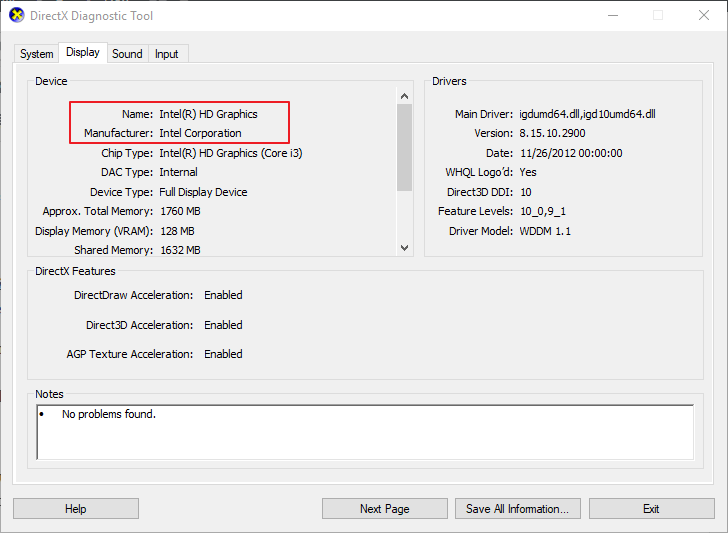
- Ανοίξτε τον ιστότοπο του κατασκευαστή της κάρτας γραφικών σας σε ένα πρόγραμμα περιήγησης, το οποίο πιθανότατα θα είναι NVIDIA, AMD ή Intel.
- Στη συνέχεια, ανοίξτε την ενότητα του προγράμματος οδήγησης του ιστότοπου.
- Στη συνέχεια, επιλέξτε το μοντέλο της κάρτας γραφικών σας από τα μενού ή τις λίστες του ιστότοπου. Μπορεί επίσης να χρειαστεί να επιλέξετε την πλατφόρμα σας.
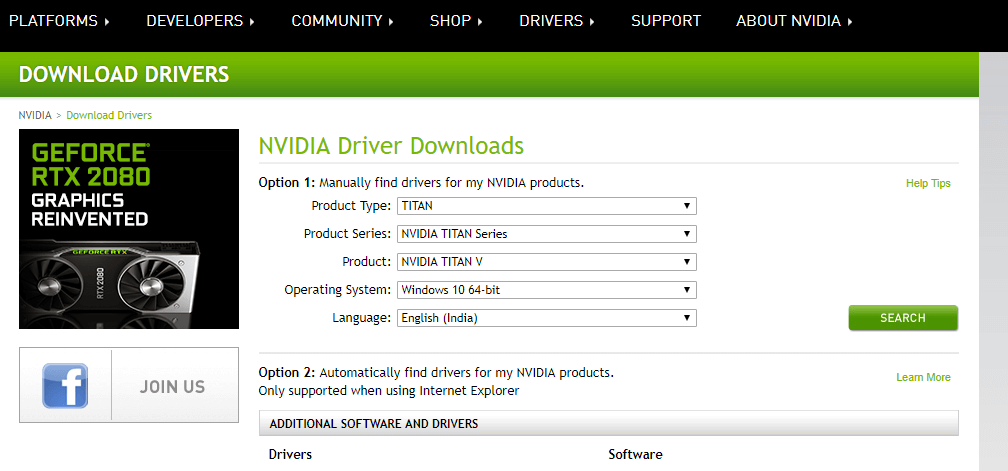
- Στη συνέχεια, πραγματοποιήστε λήψη του πιο ενημερωμένου προγράμματος οδήγησης που είναι συμβατό με την πλατφόρμα σας.
- Ανοίξτε το φάκελο στον οποίο αποθηκεύσατε το πρόγραμμα οδήγησης.
- Ανοίξτε το πρόγραμμα εγκατάστασης για να το εγκαταστήσει το πρόγραμμα οδήγησης.
- Εάν το πρόγραμμα οδήγησης είναι συσκευασμένο σε ένα αρχείο ZIP, θα πρέπει να εξαγάγετε το αρχείο επιλέγοντας Αποσυμπίεση όλων στον Explorer. Στη συνέχεια, ανοίξτε το αρχείο προγράμματος οδήγησης από τον φάκελο που έχει εξαχθεί.
- Ακολουθήστε τις περαιτέρω λεπτομέρειες μας για ενημέρωση των προγραμμάτων οδήγησης της κάρτας γραφικών.
4. Εγκαταστήστε τα προγράμματα οδήγησης χωρίς το DVD
Συμβουλή ειδικού: Ορισμένα ζητήματα υπολογιστών είναι δύσκολο να αντιμετωπιστούν, ειδικά όταν πρόκειται για κατεστραμμένα αποθετήρια ή για αρχεία Windows που λείπουν. Εάν αντιμετωπίζετε προβλήματα με την επιδιόρθωση ενός σφάλματος, το σύστημά σας μπορεί να είναι μερικώς κατεστραμμένο. Συνιστούμε να εγκαταστήσετε το Restoro, ένα εργαλείο που θα σαρώσει το μηχάνημά σας και θα εντοπίσει ποιο είναι το σφάλμα.
Κάντε κλικ ΕΔΩ για λήψη και έναρξη επισκευής.
Εφόσον έχετε σύνδεση δικτύου, πιθανότατα δεν θα χρειαστείτε ένα DVD για να εγκαταστήσετε τα απαιτούμενα προγράμματα οδήγησης. Οι περισσότερες εταιρείες περιλαμβάνουν προγράμματα οδήγησης με δυνατότητα λήψης στους ιστότοπούς τους. Έτσι, ακόμα κι αν οι παραπάνω αποφάσεις δεν διορθώσουν το "Αποτυχία φόρτωσης του προγράμματος οδήγησης οθόνης υλικού", μπορείτε να λάβετε τα απαιτούμενα προγράμματα οδήγησης από τον ιστότοπο του κατασκευαστή.
Εναλλακτικά, μπορείτε να ενημερώσετε τα προγράμματα οδήγησης συστήματος με λογισμικό τρίτου κατασκευαστή που θα σαρώσει τα προγράμματα οδήγησης του συστήματός σας και θα απαριθμήσει αυτά που χρειάζονται ενημέρωση ή αντικατάσταση. Με ένα απλό κλικ, το πρόγραμμα θα ολοκληρώσει αυτήν την ενέργεια μέσα σε λίγα λεπτά.
Αυτό το λογισμικό θα προσφέρει ολοκληρωμένες υπηρεσίες σχετικά με τις λειτουργίες των προγραμμάτων οδήγησης στο σύστημά σας, και έτσι μπορείτε να εγκαταστήσετε ή να ενημερώσετε οποιοδήποτε πρόγραμμα οδήγησης σε χρόνο μηδέν.
Χρησιμοποιώντας την πλούσια βάση δεδομένων προγραμμάτων οδήγησης, παρέχει εκατομμύρια εκδόσεις προγραμμάτων οδήγησης που μπορούν να χρησιμοποιηθούν για τη βελτιστοποίηση της συσκευής σας στη μέγιστη χωρητικότητά της.
⇒ Αποκτήστε το DriverFix
Επομένως, δεν είναι τόσο απαραίτητο να διορθώσετε το "Αποτυχία φόρτωσης του προγράμματος οδήγησης οθόνης υλικού" σφάλμα στα Windows. Ωστόσο, επανεγκατάσταση των Windows, όπως περιγράφεται στο αυτή η ανάρτηση, ή α εργοστασιακή επανεκκίνηση μπορεί επίσης να διορθώσει το πρόβλημα. Θα πρότεινα αυτές τις επιδιορθώσεις μόνο εάν δεν μπορείτε να λάβετε τα απαιτούμενα προγράμματα οδήγησης από πηγές ιστότοπου.
 Έχετε ακόμα προβλήματα;Διορθώστε τα με αυτό το εργαλείο:
Έχετε ακόμα προβλήματα;Διορθώστε τα με αυτό το εργαλείο:
- Κατεβάστε αυτό το εργαλείο επισκευής υπολογιστή Αξιολογήθηκε Εξαιρετική στο TrustPilot.com (η λήψη ξεκινά από αυτή τη σελίδα).
- Κάντε κλικ Εναρξη σάρωσης για να βρείτε ζητήματα των Windows που θα μπορούσαν να προκαλούν προβλήματα στον υπολογιστή.
- Κάντε κλικ Φτιάξ'τα όλα για να διορθώσετε προβλήματα με τις κατοχυρωμένες τεχνολογίες (Αποκλειστική Έκπτωση για τους αναγνώστες μας).
Το Restoro έχει ληφθεί από 0 αναγνώστες αυτόν τον μήνα.

![Πώς να διορθώσετε σωστά έναν υπολογιστή που δεν ενεργοποιείται [12 τρόποι]](/f/ec489828e3d92ebe5ccd36553fb3cd63.jpg?width=300&height=460)